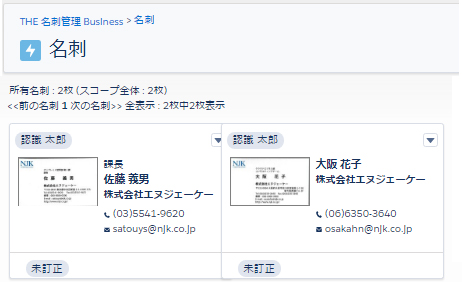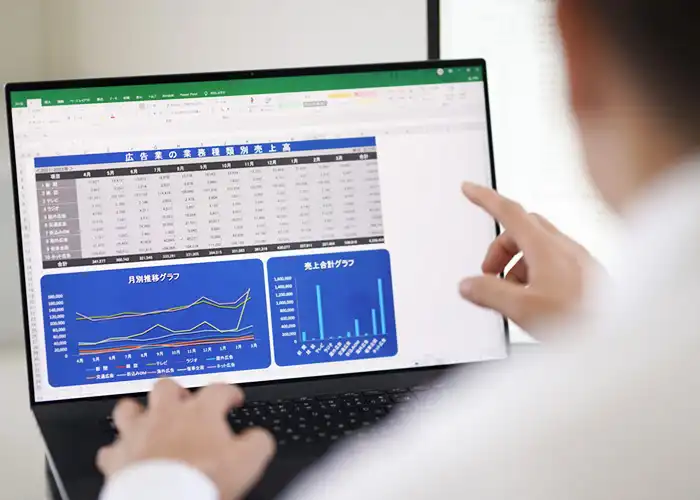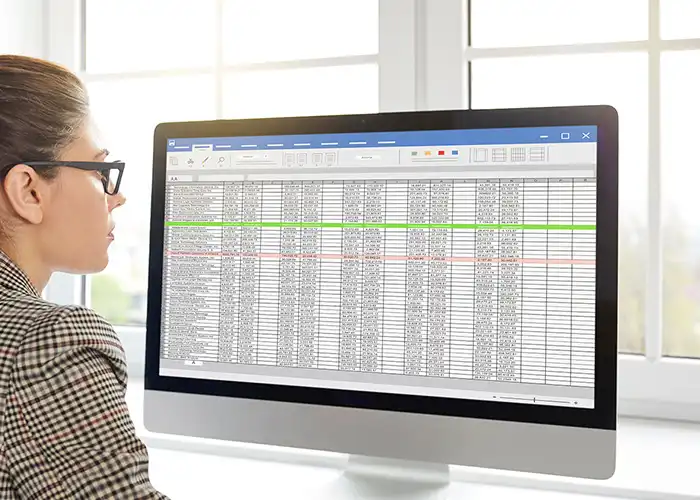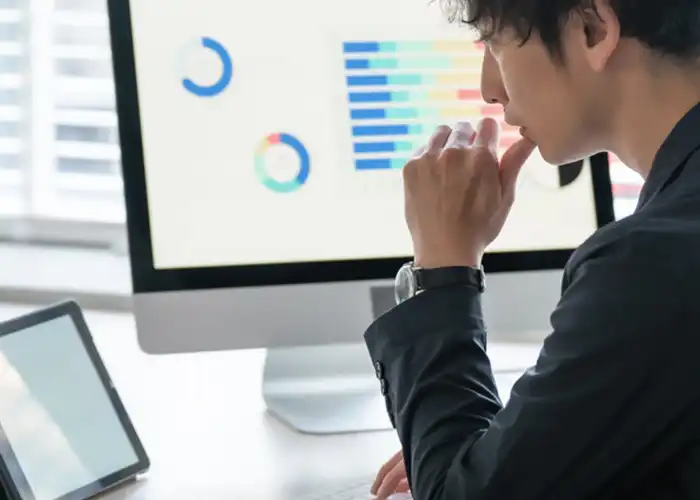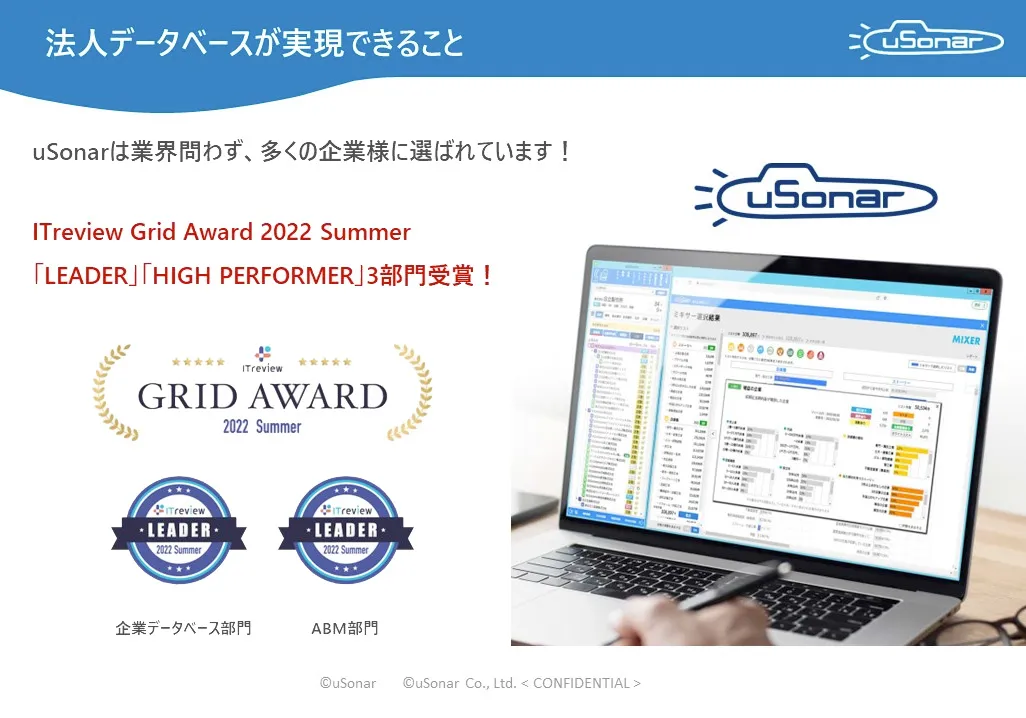【名刺の取り込み3】ScanSnapから読み込む
【お知らせ】
2024年11月7日 株式会社PFU
ScanSnap Managerの提供およびサポートの終了について
従いまして、ScanSnap Managerはご利用できませんので、後継ソフトウェアであるScanSnap Homeをご利用ください。
ScanSnap Home
不明点がある場合は、弊社の問い合わせフォームからご連絡ください。
お手数をおかけしますが、よろしくお願いいたします。
FujitsuのScanSnapから読み込む方法です。2024年11月7日 株式会社PFU
ScanSnap Managerの提供およびサポートの終了について
従いまして、ScanSnap Managerはご利用できませんので、後継ソフトウェアであるScanSnap Homeをご利用ください。
ScanSnap Home
不明点がある場合は、弊社の問い合わせフォームからご連絡ください。
お手数をおかけしますが、よろしくお願いいたします。
取り込み前には「取り込み前の設定」を確認してください。
ScanSnapからの取り込みの場合には、必ず両面登録となります。
ScanSnapとScanSnapManagerの詳しい使いかたはFujitsu様にお問い合わせください。
- Windowsのスタートボタンから「ScanSnap Manager」を起動します。
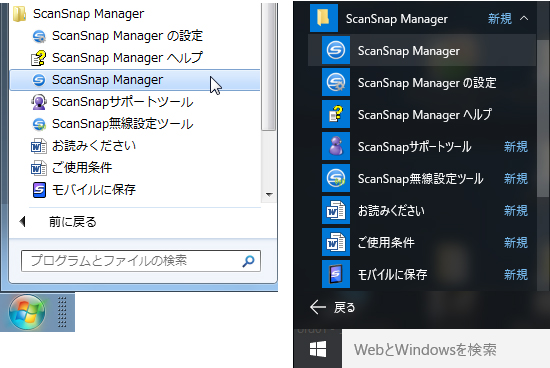
- ScanSnap Managerを以下設定にします。
・クイックメニューを使用する・・・オフ
・「アプリ選択」タブ・・・アプリケーションの選択を「名刺ソナー」に指定
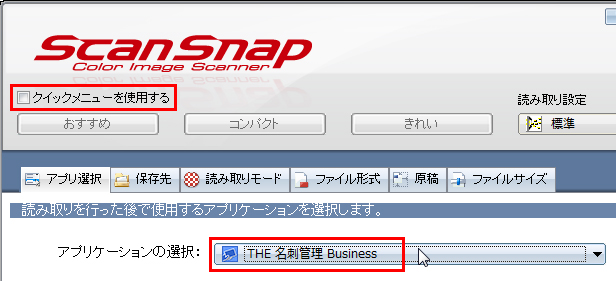
- ScanSnapManagerを閉じます。
- ScanSnap本体のスキャンボタンを押して、スキャンを開始します。
- Salesforceにログインします。名刺が登録されています。